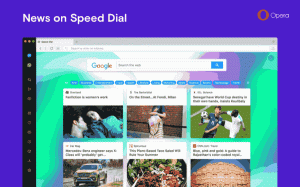Видаліть вкладку «Спільний доступ» із властивостей папки в Windows 10
Ви можете видалити Спільний доступ вкладка з Властивості папки в Windows 10. Ця вкладка доступна, якщо клацнути правою кнопкою миші папку або диск і клацнути на Властивості введення в меню. Це дозволяє зробити папку або диск доступними через локальну мережу для інших користувачів, а також вказати дозволи для облікових записів користувачів, чи мають вони доступ для читання або читання та запису до папки.
Реклама
За замовчуванням Windows 10 дозволяє спільне використання файлів і принтерів тільки через приватну (домашню) мережу. Він вимкнено, якщо для вашого типу мережі встановлено значення «Публічна».
Коли ви входите у свій обліковий запис і під час першого запуску мережі Windows 10 запитає вас, до якої мережі ви підключаєтеся: домашньої чи загальнодоступної. У підказці бічної панелі вас запитають, чи хочете ви знайти комп’ютери, пристрої та вміст у мережі, до якої ви щойно підключилися.
Для приватної мережі ОС автоматично вмикає виявлення мережі. Для загальнодоступної мережі виявлення та доступ буде обмежено. Якщо вам потрібно отримати доступ до свого комп’ютера з віддаленого ПК або переглядати комп’ютери та пристрої у вашій локальній мережі, вам потрібно встановити для нього значення «Дім (Приватний»). Щоб ці функції виявлення мережі та спільного доступу працювали належним чином, спільний доступ до файлів і принтерів має бути ввімкнено.
Перегляньте наступні статті:
- Змініть тип мережевого розташування (Публічне або Приватне) у Windows 10
- Змініть тип розташування мережі за допомогою PowerShell у Windows 10

Ця публікація покаже вам, як додати або видалити вкладку «Спільний доступ» з діалогового вікна властивостей папки або диска в Windows 10.
Як видалити вкладку «Спільний доступ» із властивостей папки в Windows 10
- Завантажте наступний ZIP-архів: Завантажте ZIP-архів.
- Розблокуйте файли.
- Розпакуйте включені файли в будь-яку папку на ваш вибір.
- Двічі клацніть на Видаліть вкладку «Спільний доступ» з папки properties.reg файл, щоб об’єднати його та видалити вкладку Спільний доступ.

- Файл скасування також включено в архів. Двічі клацніть файл Додайте вкладку «Спільний доступ» до папки properties.reg щоб відновити вкладку, якщо ви передумали.
Ви закінчили.
Файли реєстру, які ви завантажили, змінять наступну гілку реєстру.
HKEY_CLASSES_ROOT\Directory\shellex\PropertySheetHandlers\Sharing
Порада. Подивіться, як перейти до a Ключ реєстру одним кліком.
Видалений файл REG видалить файл Спільний доступ підключ і його значення за замовчуванням, тому вкладка «Спільний доступ» більше не відображатиметься у властивостях папки чи диска.
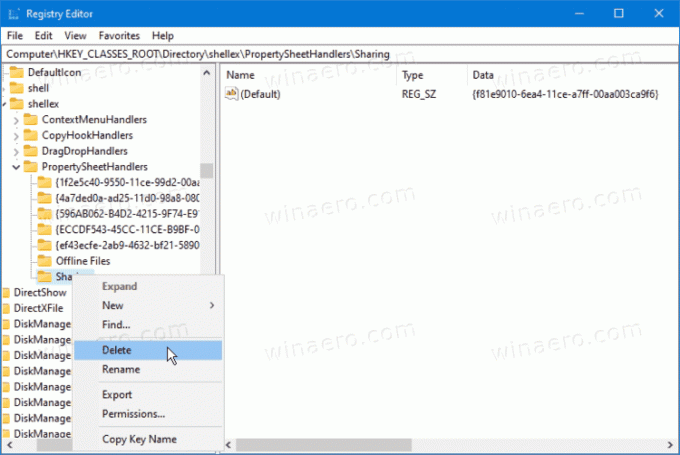
Файл скасування відновить згаданий підрозділ та його значення.
Це воно.